Если ваш компьютер заражен вирусом, его следует удалить как можно быстрее! Для быстрой проверки компьютера на вирусы можно воспользоваться онлайновой программой для проверки, например средством комплексной защиты (Microsoft).
Это бесплатная служба, которая поможет обнаружить и удалить вирусы, очистить жесткий диск и улучшить общую производительность компьютера.
Удалить вирус при подключении Интернету
Если вам удается перейти на веб-сайт с помощью браузера, выполните проверку компьютера веб-программой для проверки.
Запуск комплексной защиты (Microsoft)
- Откройте страницу средства комплексной защиты (Microsoft), чтобы скачать программу для проверки.
- Нажмите кнопку Загрузить и следуйте инструкциям на экране.
Если нет подключения к Интернету
Если нет возможности перейти на страницу средства комплексной защиты (Microsoft), попробуйте перезагрузить компьютер в безопасном режиме с сетевыми драйверами.
Перезагрузка в безопасном режиме с сетевыми драйверами
- Перезагрузите компьютер.
- Пока на экране отображается логотип производителя, нажмите и удерживайте клавишу F8 .
- На экране Дополнительные параметры загрузки с помощью клавиш со стрелками выберите Безопасный режим с сетевыми драйверами и нажмите клавишу Ввод .
- Войдите в систему, воспользовавшись учетной записью с правами администратора.
- Выполните приведенные выше шаги, чтобы запустить средство проверки безопасности (Microsoft).
Если после загрузки в безопасном режиме все еще не удается подключиться к Интернету, попробуйте сбросить настройки прокси в браузере Internet Explorer. Ниже описаны действия, которые помогут сбросить настройки прокси в реестре Windows для доступа в Интернет.
Удаление вредоносных программ Троянов занесённых на ПК после скачивании любого файла с интернета
Сброс настроек прокси в Internet Explorer
- В Windows 7 нажмите кнопку Пуск. В поле поиска введите выполнить, а затем, в списке результатов щелкните пункт Выполнить. -Или- В ОС Windows Vista нажмите кнопку Пуск и выберите пункт Выполнить. -Или- В ОС Windows XP нажмите кнопку Пуск и выберите пункт Выполнить.
- Скопируйте и вставьте или введите следующую строку в поле «Открыть» диалогового окна «Выполнить»: reg add «HKCUSoftwareMicrosoftWindowsCurrentVersionInternetSettings» / v ProxyEnable / t REG_DWORD / d 0 / f
- Нажмите кнопку OK .
- В Windows 7 нажмите кнопку Пуск . В поле поиска введите выполнить, а затем, в списке результатов щелкните пункт «Выполнить». -Или- В ОС Windows Vista нажмите кнопку Пуск и выберите пункт Выполнить. -Или- В ОС Windows XP нажмите кнопку Пуск и выберите пункт Выполнить.
- Скопируйте и вставьте или введите следующую строку в поле Открыть диалогового окна Выполнить: reg delete «HKCUSoftwareMicrosoftWindowsCurrentVersionInternetSettings» / v ProxyServer / f
- Нажмите кнопку OK .
- Перезапустите браузер Internet Explorer и запустите программу для проверки, выполнив приведенные выше действия.
Удаления вируса вручную
Иногда вирус нужно удалять вручную. Это может быть технически сложной процедурой, поэтому прибегайте к ней, только если знаете, как работать с реестром Windows, как просматривать и удалять системные и программные файлы Windows.
Как удалить вредоносные программы с компьютера.Почему при включении компьютера открывается браузер.
Сначала запустите антивирусную программу, чтобы узнать имя вируса. Если на компьютере нет антивирусной программы или она не выявляет вирус, его можно определить по поведению.
Запишите текст любого сообщения, которое отражает вирус, или, если вирус попал на ваш компьютер через электронную почту, запишите строку темы или имя вложенного файла.
Попробуйте найти любые упоминания об этих сообщениях на сайте производителя антивирусных программ вместе с именем вируса и инструкциями по его удалению.
Восстановление и защита после удаления вируса
После удаления вируса, возможно, придется переустановить некоторые программы или восстановить потерянные данные.
Регулярно делайте резервные копии файлов – это поможет избежать потери информации, если компьютер будет снова инфицирован. Если раньше вы не делали резервные копии, рекомендуем заняться этим прямо сейчас.
Дополнительные сведения о том, как защитить компьютер от вирусов, см. Как защитить компьютер от вирусов?
Источник: windows-school.ru
Как удалить вирусы, блокировщики с компьютера

Компьютер или ноутбук под управлением операционной системы Windows может работать долго и счастливо — до тех пор, пока не заразится вредоносным программным обеспечением. К признакам необходимости очистить компьютер от вирусов относятся постоянное перегревание ПК, даже в совершенно спокойном состоянии. Кроме того, на экране компьютера может самопроизвольно появляться реклама, мелькать окошки незнакомых приложений, которые вы точно не устанавливали. В самых запущенных случаях вредоносный код удаляет системные файлы, блокирует доступ к браузеру, встроенному антивирусному инструменту, даже к «Диспетчеру задач».
Избавиться от «Амиго.браузера», прочих ненужных, а иногда явно вредных программ можно самостоятельно, следуя приведённой в статье инструкции. Не получается? Воспользуйтесь помощью компьютерного мастера из «Службы добрых дел»!
Простое сканирование
Инструкцию, как убрать вирус с компьютера самостоятельно, начнём с самого простого и быстрого способа. Вам не придётся разбираться в многочисленных настройках и меню загрузки операционной системы — достаточно скачать исполняемый файл и запустить онлайн-проверку. Такие приложения занимают мало места в памяти ПК или ноутбука, не вступают в конфликт со встроенными или сторонними антивирусами.
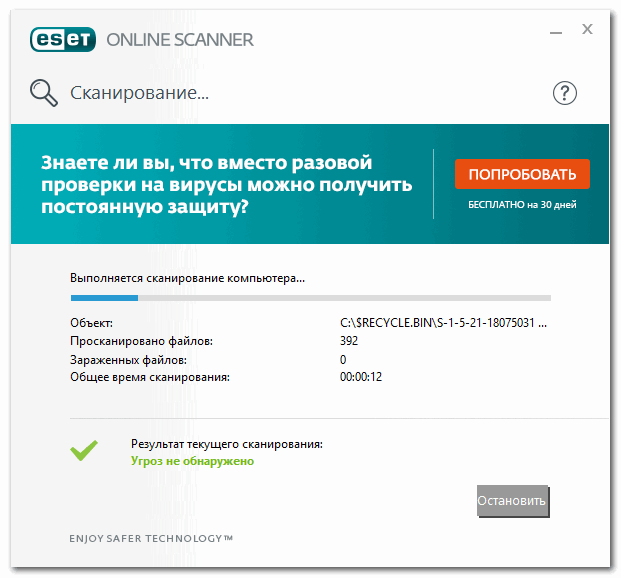
Для проверки можете скачать любой из антивирусных продуктов:
- ESET Online Scaner. Запускается без предварительной установки, обнаруживает все виды вредоносных кодов. С помощью программы вы можете просканировать отдельные каталоги или всю память ПК.
- Dr.Web CureIt! Предлагает несколько вариантов сканирования: только системные файлы, отдельные каталоги или вся память. Мгновенно уведомляет о найденных угрозах. Позволяет перемещать подозрительные файлы в раздел «Карантин» или игнорировать угрозу.
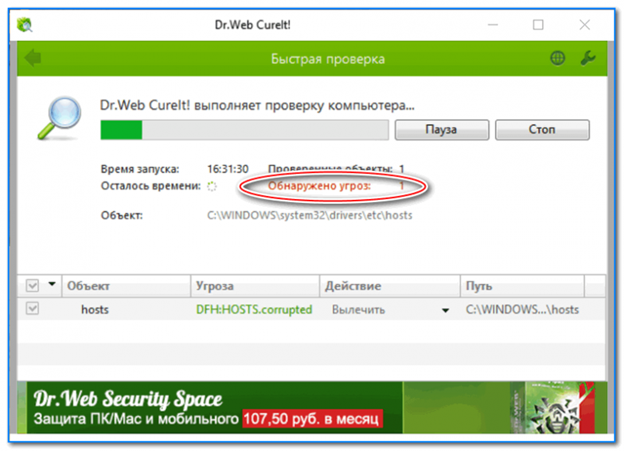
- TDSSKiller. Удаление вируса в компьютере возможно в обычном и безопасном режиме, а также с применением командной строки.
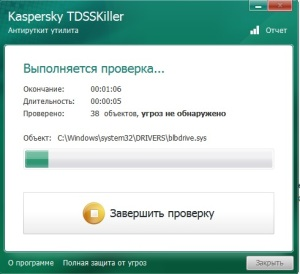
Сам процесс проверки ПК или ноутбука на вирусы проходит почти одинаково. Вы скачиваете и запускаете приложение, запускаете сканирование — а при обнаружении угроз даёте согласие на удаление всех подозрительных файлов и записей реестра.
Сканирование антивирусными утилитами
В отличие от предыдущих программ, эти антивирусы необходимо предварительно установить и настроить. Они отличаются большей эффективностью, помогают в случаях, когда не справляются онлайн-приложения. К таким программам относятся пакеты AVZ Antiviral Toolkit, Kaspersky Virus Removal Tool и другие. Чтобы получить возможность пользоваться всем функционалом, вам придётся оплатить подписку.
На примере Malwarebytes Anti-Malware процесс очистки компьютера от вредоносных кодов выглядит так:
- Вы скачиваете исполняемый файл. Устанавливаете и запускаете программу.
- На вкладке «Проверка» выбираете вариант обнаружения вирусов, после чего нажимаете «Сканировать».
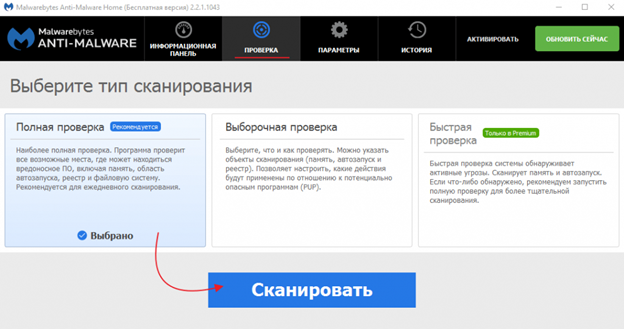
- Даёте программе обновить базы данных и довести проверку до конца.
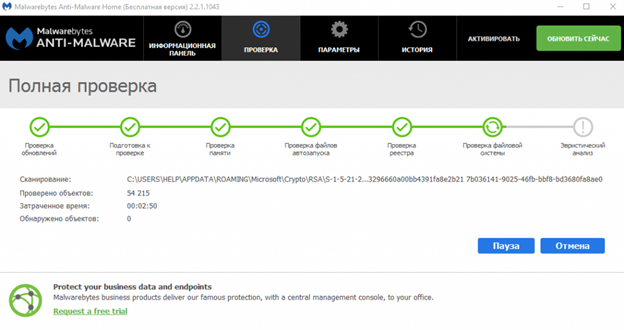
- Подтверждаете удаление обнаруженных подозрительных данных.
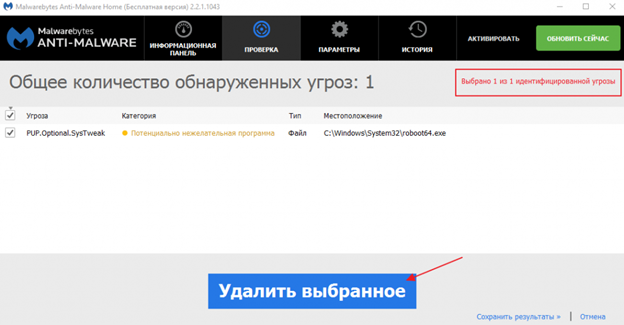
- По запросу приложения выполняете перезагрузку операционной системы. После этого проблема должна быть полностью решена.
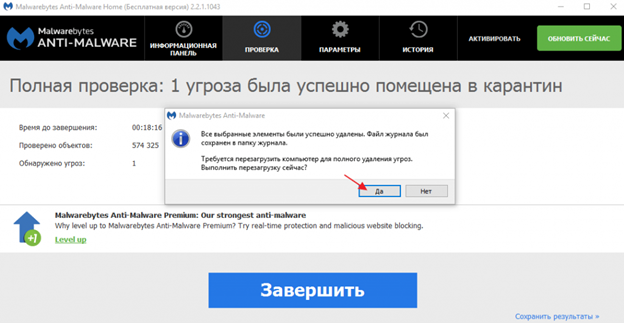
Использование антивирусного диска
Если первые две инструкции, как удалить вирусы с компьютера, не помогли, придётся удалять вирусное ПО до загрузки операционной системы. Для этого применяются загрузочные антивирусные диски: Dr.Web LiveDisk, Kaspersky Recue Disk и другие.
На примере ESET SysRescue Live процесс выглядит так:
- Вы скачиваете образ приложения и записываете его на флешку или оптический диск.
- В загрузочном меню выбираете загрузку с подключённого носителя.
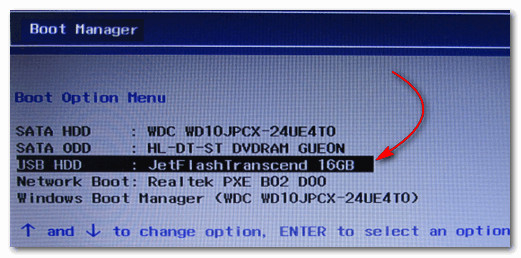
- Выбираете сканирование в режиме Graphics mode.
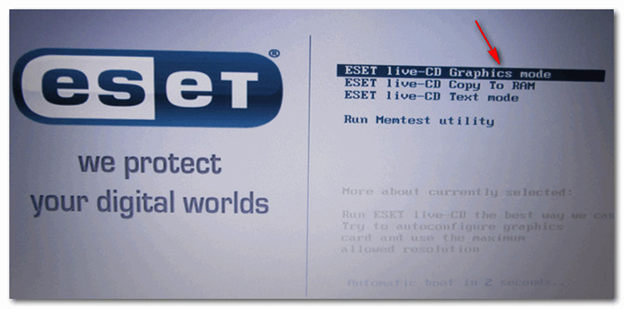
- После загрузки оболочки сканируете память ПК, удаляете вредоносные файлы.
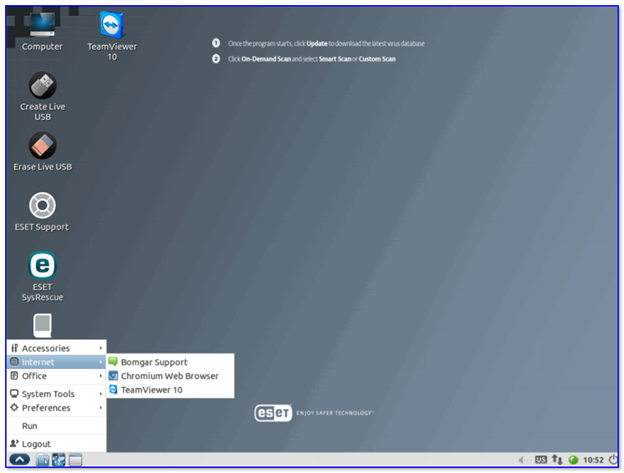
После завершения операции перезагрузите ПК, выбрав стандартную загрузку. Проблемы, вызванные вирусными приложениями, должны исчезнуть. Чтобы закрепить эффект, почистите компьютер от «мусорных» файлов и ошибок реестра.
Ничего сложного в очистке компьютера от вирусов нет. Процесс кажется вам слишком сложным или рекламные баннеры не желают пропадать? Обратитесь в «Службу добрых дел» — наши мастера справятся с любыми вирусами! Возможно дистанционное обслуживание, а также выезд по Москве и Санкт-Петербургу.
Источник: sddhelp.ru
Как удалить вирусы с компьютера без антивируса бесплатно и без регистрации?


Добрый день, друзья. Как удалить вирусы с компьютера без антивируса? Не каждый человек желает устанавливать на компьютер антивирус. На то есть различные причины. К примеру, большинство хороших антивирусов платные.
Кроме этого, антивирусы, как и прочие громоздкие программы, замедляют компьютер, и многие из них пытаются взять управление компьютером на себя.

Скажу больше, многие пользователи вообще считают антивирус чем-то вроде большого вируса, который пытается взять управление на себя. Разумеется, всё это нравится далеко не каждому пользователю. Поэтому, я решил рассказать про методы удаления вирусного ПО без использования антивирусных программ.
Удаляем вирусное ПО с помощью командной строки
- В поисковую строку системы введём сочетание cmd и кликнем по появившемуся элементу ПКМ;
- Через ниспадающем меню запускаем компьютер как администратор;

- У нас появляется командная строка. Я думаю, вы имеете представление, в котором диске на вашем компьютере может быть вирус? Если нет, то будет нужно проверить подобным образом все диски. Итак, я подозреваю, что у меня вирус находится на диске D. В этом случае, нужно в командную строку ввести следующий набор и кликнуть по Вводу: attrib -s -h /s /d *.*

- Командная строка начинает быстро пересматривать все установленные файлы на диске;

- Если вы желаете просмотреть элементы, скрытые системой, нужно ввести dir и кликнуть по Вводу;

- После того как утилита закончит поиск, начинаем пересматривать файлы мы. Собственно, нам нужны файлы с непонятным названием из цифр и символов, которые имеют расширение .exe или файл autorun.inf;
- Найдя файл autorun.inf, вводим команду delautorun.inf, которая удалит вредоносное ПО;

- Файл .exe можно просто переименовать, применив команду rename filename.extension new filename
Дело сделано. Вредоносное ПО удалено и теперь не сможет повредить ПК.
Выключаем службы диспетчера задач, вызывающие подозрения
- Входим в Диспетчер, кликнув по клавишам ALT+CTRL+DEL. На синем экране выбираем вкладку «Диспетчер задач»;

- У нас появилась эта системная утилита. Кликнем по меню «Файл» ЛКМ и в ниспадающем меню выбираем вкладку «Запустить новую задачу»;

- Теперь мы видим всплывающее окошко, куда нужно ввести сочетание msconfig и кликнуть по кнопочке ОК;

- У нас открывается утилита «Конфигурация системы», где нам вновь нужно открыть меню «Службы» и перепроверить данный перечень на предмет подозрительных элементов. Если один из них покажется вам подозрительным, то нужно убрать флажок от него и кликнуть «Применить» (на скриншоте я показал просто пример, выбираем свою подозрительную службу);

- Входим в меню «Автозагрузка» и выбираем ссылку «Открыть Диспетчер». В автозагрузке просматриваем каждую подозрительную программу и выключаем её;

- После просмотра элементов, которые у вас под подозрением, вновь должна быть открыта командная строка. В ней мы меняем элемент файла, как мы проделали в первом варианте.
Применяем online-анализаторы вирусов на ПК
Сервис VirusTotal
ВирусТотал является бесплатным сервисом, сканирующим элементы компьютера, которые у него вызывают подозрение и адреса различных ресурсов, что делает легче поиск таких вредителей, как вирусы, черви, трояны и прочее вредоносное ПО.

- Вначале нам нужно кликнуть по ссылке, ведущей на главный сайт сервиса ;
- После этого, вставляем через кнопочку «Выберите файл» элементы с компьютера, которые вызывают у вас подозрение. Не забываем, MAX объём элемента не должен превышать – 650 МБ;
- Если вам нужно провести анализ определённого сайта, то вставляем его во вкладку «URL-адрес» и проводим сканирование. Если сервис покажет, что сайт безопасен, то можете без боязни просматривать его.